微软的surface pro 4预装的是win10操作系统,有的朋友使用一段时间后,发现电脑出现了一些问题,光靠杀毒无法解决。就想重装试一下。微软的surface pro 4不是一般的笔记本电脑,朋友感觉无处下手。微软的surface pro 4有非常简单重装教程,只要电脑还能进入桌面,就能完成重装系统,不需要光盘,也不需要U盘。哪怕是对电脑一窍不通的女生,看完之后,动动几下鼠标,电脑就能重装完成,是不是很简单呢?

具体步骤如下:
1、在桌面左下角的开始菜单中选择“设置”,点击打开;
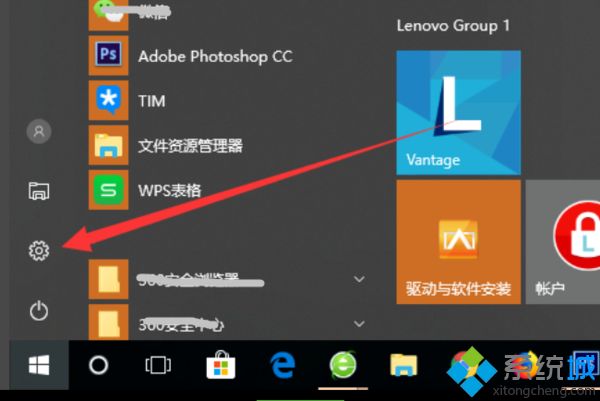
2、在设置窗口中选择“更新与安全”,点击打开;

3、在电脑屏幕上选择“恢复”,点击打开;
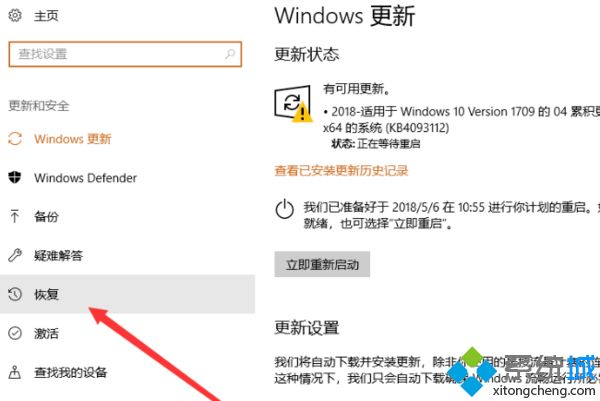
4、在窗口中选择“开始”点击打开准备重装surface pro4电脑系统;
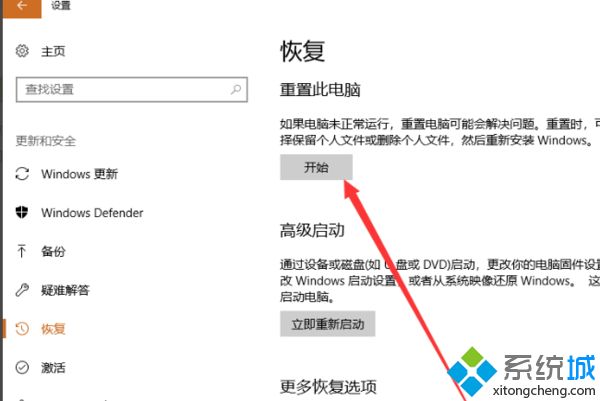
5、在窗口中选择“下一步”,surface pro4 系统即可进入重装系统。
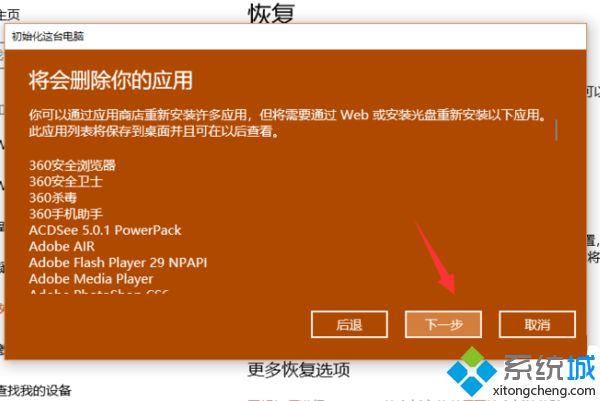
点完下一步后,接下来的时间,大家就可以休息喝茶,电脑会自动完成剩下的安装过程,全程不需要任何操作。
以上就是surface pro 4重装系统的步骤,有需要的朋友可以通过上面的步骤进行操作,希望可以帮到您。
转载请注明:重装系统网 » 微软surface pro 4 最简单的重装系统方法图解,女生一眼就学会。
|
|
|